イラレを使っていて、スポイトツールを使って他のオブジェクトの色を変更することがあると思いますが、
オブジェクトの塗りは変更できる人が多いと思いますが、線については結構戸惑う人が多いと思います。
今日は、イラレでスポイトツールを使って線の色を変更する方法について解説したいと思います。
スポイトツールを使って線の色を変えるだけで30分も無駄にしてしまった
スポイトツールってそこにある色をオブジェクトに適用するものですよね?
なので、スポイトツールで線の色を変えたい時は線の部分を有効化して、スポイトツールで色を変更しようとしたのですが、うまくゆかない!何度やってもダメで、以前一回だけ成功したことを思い出し、その時はShiftを押してなんとかしたんですけど、Shiftを押しても全く反応がない状態でした。
ようやくネットでググってうまくいきましたが、何度見ても覚えにくい方法だなーと思っていたのです。
Illustratorでスポイトツールを使って線の色を変える
では、実際にイラレを使って線の色を変更する方法について紹介したいと思います。
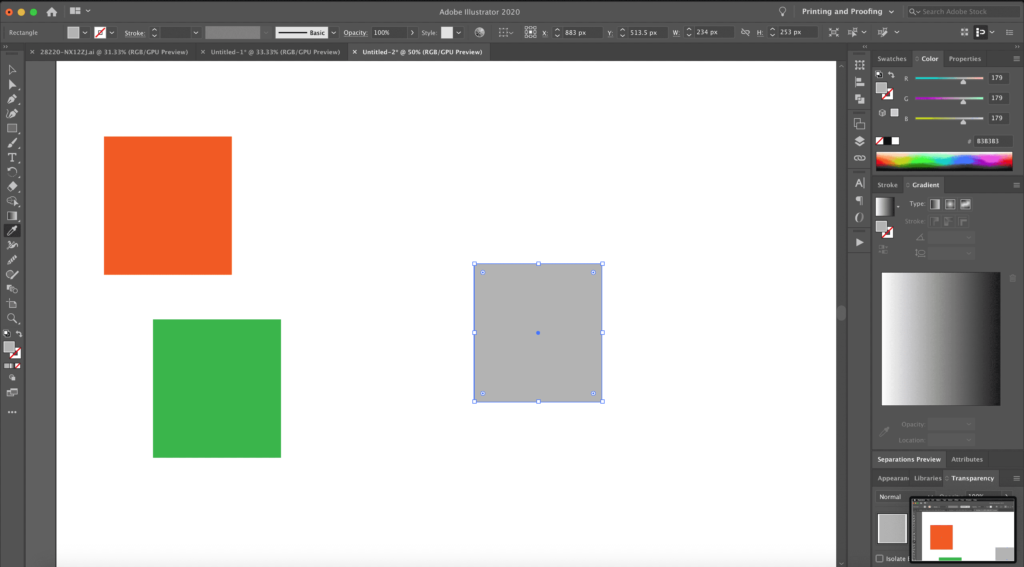
線を選択するだけでは線の色は変更できない
まず、注意したいのが線のマークを選択してスポイトツールで選択した例をお見せしましょう。
実際にやってみると・・・
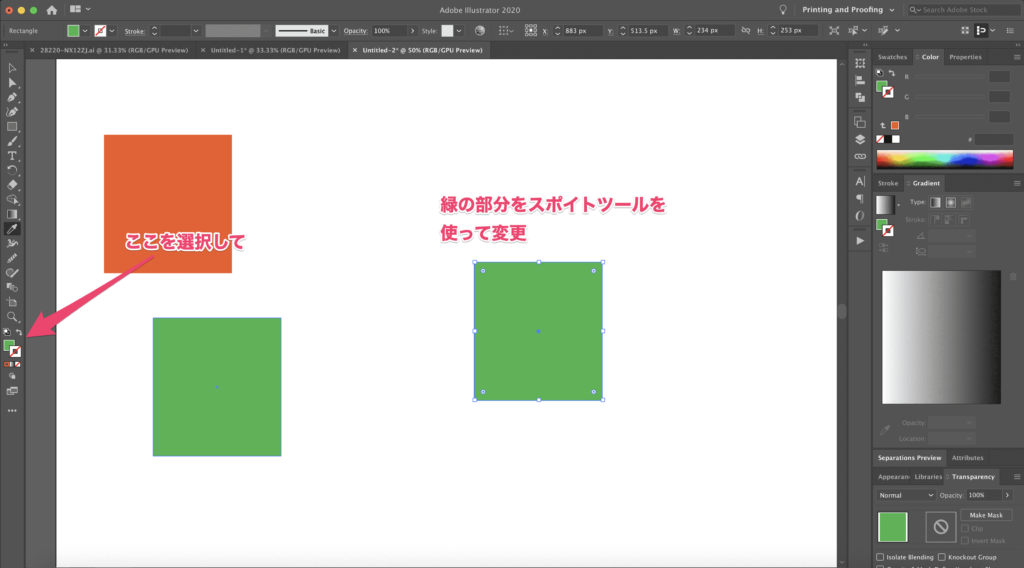
色が反映されていないことがわかります。
線の色を選択+Shiftを押しながら選択が必要
続いて線を選択して、Shiftボタンを押してやってみるとどうでしょう?
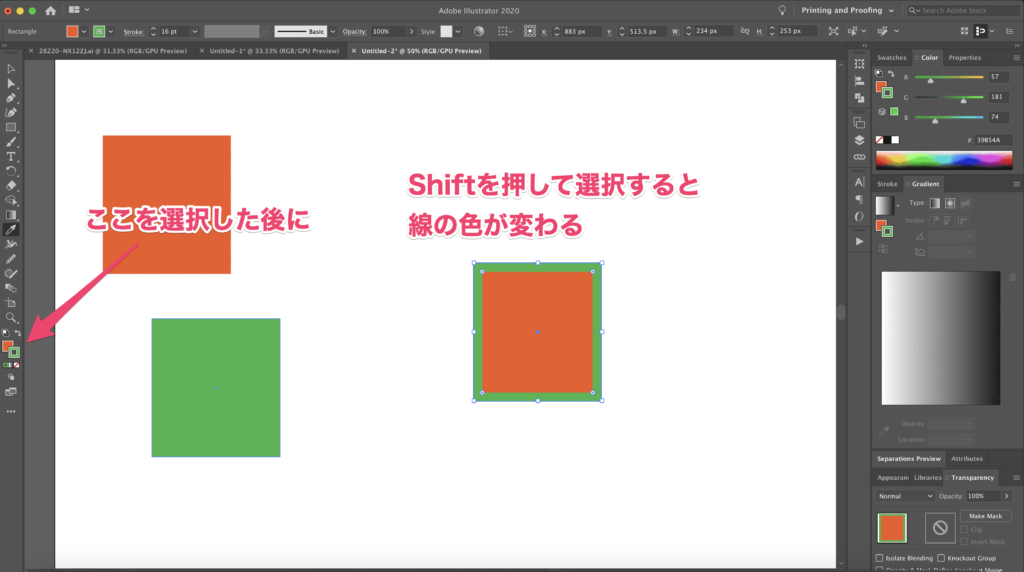
なんと!線の色が変更されましたね。
Adobeのここがダメだよ!なんで、Shiftを押す必要があるのか?
イラレの線の色をスポイトツールで変更するだけなのに、なんで線を選択した後にShiftを押す必要があるのでしょうか?
ぶっちゃけ、全く意味がありません。
特にイラレやPhotoshopは過去のバージョンとの兼ね合いで不要な機能がたくさん残されておりますが、そろそろ独自のUI/UXを改め、ユーザーに寄り添った機能に変更してゆく時かもしれません。
Adobeツールにあぐらをかいている時代に終焉が来る
Adobeは今までクリエイターに素晴らしいツールを提供してきましたが、Adobe XDもその他のツールの起動速度も考えると、SketchやFigmaに追いついておりません。
もちろん、グラフィック関連の仕事や、映像系についてはこれからも伸びてゆくと思いますが、モバイルアプリのデザインツールとしてはもう少しユーザーの使い勝手に寄り添わなければ今後は淘汰されてゆくでしょう。